Contact Form 7のトリガーをgoogleタグマネジャーに設定
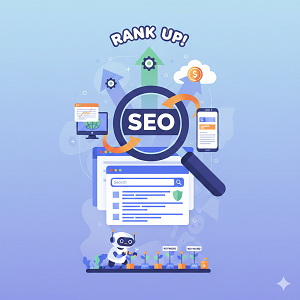
Contact Form 7 (CF7) の送信を Google タグマネージャー (GTM) で計測するためのトリガー設定です。GA4(Google Analytics 4)での計測を前提に、一般的な設定方法を説明します。
GTMの変数設定(初回のみ)
まず、CF7のフォームクラスを認識するために、GTMの「組み込み変数」を有効にします。
- Google タグマネージャー にログインします。
- 左側のメニューから 「変数」 をクリックします。
- 「組み込み変数」 の項目で 「設定」 をクリックします。
- 表示されるリストの中から 「Form Classes」 にチェックを入れて有効にします。
GTMのトリガー設定
次に、CF7のフォーム送信時に発火するトリガーを作成します。
- GTMの左側のメニューから 「トリガー」 をクリックします。
- 「新規」 ボタンをクリックします。
- トリガーの名前を分かりやすいものに設定します(例:
Contact Form 7 送信)。 - 「トリガーのタイプを選択」 で、「ユーザーエンゲージメント」 の下の 「フォームの送信」 を選択します。
- 「このトリガーの発生場所」 で 「一部のフォーム」 を選択します。
- 条件を設定します。
- 左側のドロップダウンで 「Form Classes」 を選択します。
- 中央のドロップダウンで 「含む」 を選択します。
- 右側の入力欄に
wpcf7-formと入力します。
- 「保存」 ボタンをクリックします。補足: 複数のフォームがあり、特定のフォームの送信だけを計測したい場合は、上記に加えて「Page URL」などの条件を追加することも可能です。例えば、特定のURLに設置されたフォームの送信のみを計測したい場合は、以下のように追加します。
- 「+」ボタンをクリックして新しい条件を追加
- 左側のドロップダウンで「Page URL」を選択
- 中央のドロップダウンで「含む」または「等しい」を選択
- 右側の入力欄に、そのフォームが設置されているページのURLの一部または全部を入力
GTMのタグ設定
作成したトリガーを使って、GA4にイベントを送信するタグを設定します。
- GTMの左側のメニューから 「タグ」 をクリックします。
- 「新規」 ボタンをクリックします。
- タグの名前を分かりやすいものに設定します(例:
GA4 - Contact Form 7 送信)。 - 「タグの設定」 で 「Google アナリティクス: GA4 イベント」 を選択します。
- 「測定ID」 に、GA4の測定ID(G-XXXXXXXXX)を入力します。
- GA4の管理画面の「データストリーム」から確認できます。
- 「イベント名」 を設定します(例:
form_submissionやcontact_form_sendなど)。GA4で分かりやすい名前にしてください。- 必要であれば、イベントパラメータを追加することもできます(例:
form_nameなど)。
- 必要であれば、イベントパラメータを追加することもできます(例:
- 「トリガー」 の部分をクリックし、先ほど作成した 「Contact Form 7 送信」 トリガーを選択します。
- 「保存」 ボタンをクリックします。
GTMでのプレビューと公開
設定が正しく機能するかを確認し、公開します。
- GTMの右上にある 「プレビュー」 ボタンをクリックします。
- ウェブサイトのURLを入力し、Connectします。
- GTMのプレビューモードが起動したブラウザで、実際にContact Form 7のフォームを送信してみます。
- GTMのプレビュー画面に戻り、送信イベントが正しく発火しているか、設定したタグが「Tags Fired」として表示されているかを確認します。
- 問題がなければ、GTMのワークスペースに戻り、右上にある 「公開」 ボタンをクリックして変更を公開します。
GA4でのコンバージョン設定(必要であれば)
GA4でこのイベントをコンバージョンとして計測したい場合は、GA4側で設定を行います。
- Google アナリティクス にログインします。
- 左下の 「管理」 (歯車アイコン) をクリックします。
- 「データの表示」 の下にある 「コンバージョン」 をクリックします。
- 「新しいコンバージョンイベント」 をクリックし、GTMで設定した イベント名(例:
form_submission)を入力して 「保存」 します。
これで、Contact Form 7の送信がGoogle タグマネージャー経由でGA4にイベントとして送信され、必要であればコンバージョンとして計測されるようになります。






